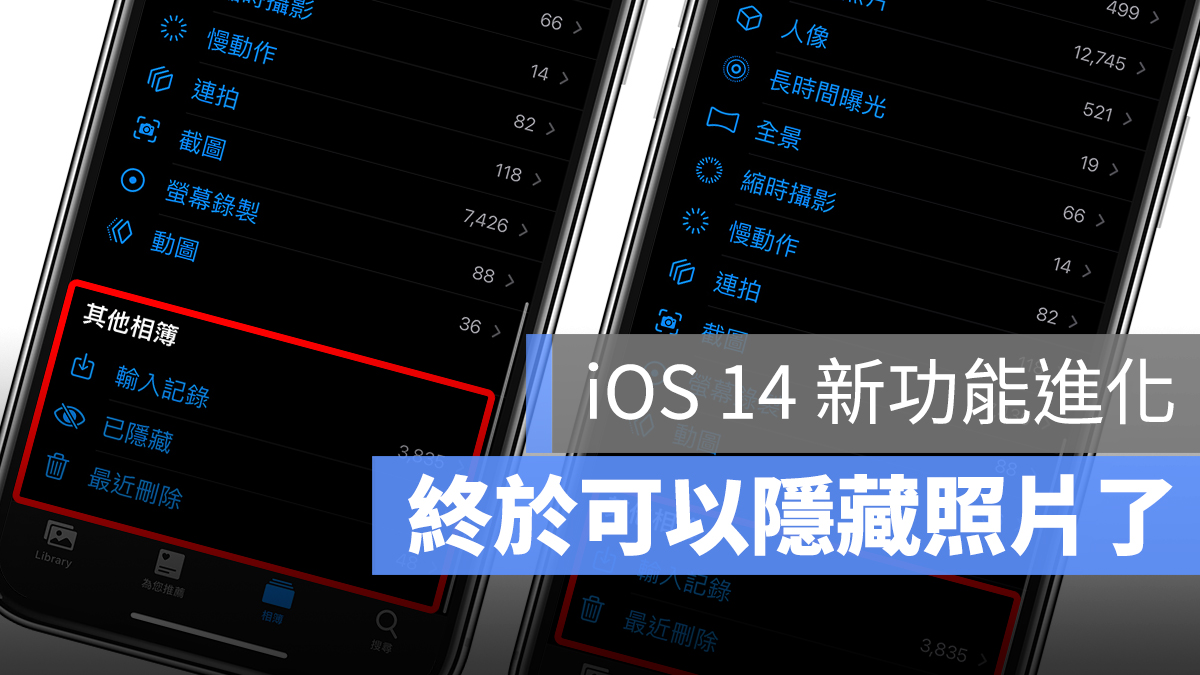
在 iOS 中,有一個非常雞肋的功能叫做「隱藏照片」,雖然這功能可以把照片從 App 裡藏起來,不過其實只是把照片移動到一個叫「已隱藏」的相簿裡而已,知道的人只要點開那個相簿,就可以一次看到所有藏起來的照片,這功能有跟沒有幾乎無差別。
不過在 iOS 14 中,蘋果針對隱藏照片的功能又做了一點改進,現在終於可以把「已隱藏」相簿給關閉了…
iPhone 隱藏照片教學,把「已隱藏」相簿藏起來
如何隱藏 iPhone 照片?
首先,先把照片選取起來,然後點右下角的分享鈕;在選單中就可以找到一個「隱藏」的按鈕,按下去後就可以將 iOS 相片隱藏。
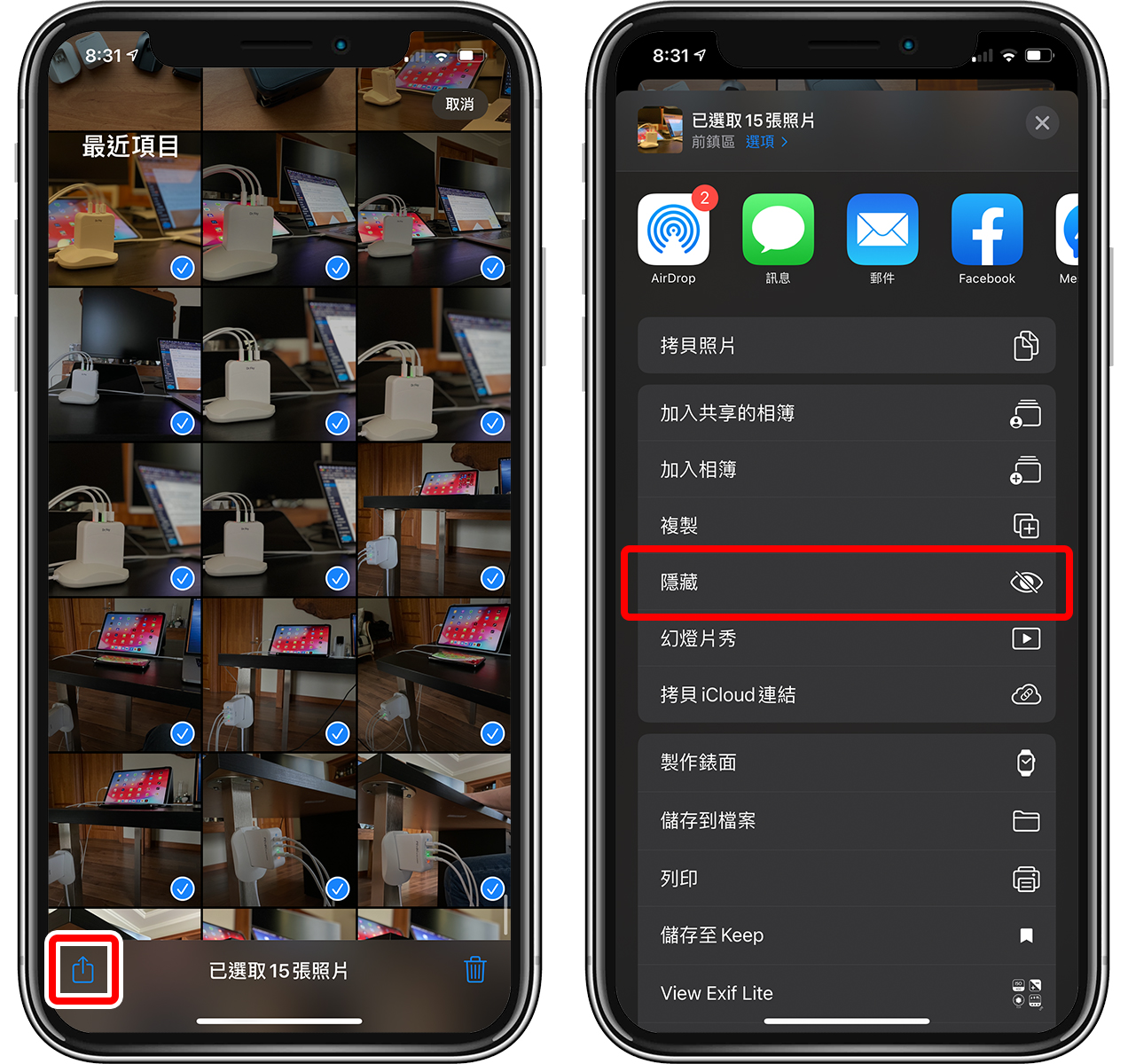
確定隱藏照片後即可。
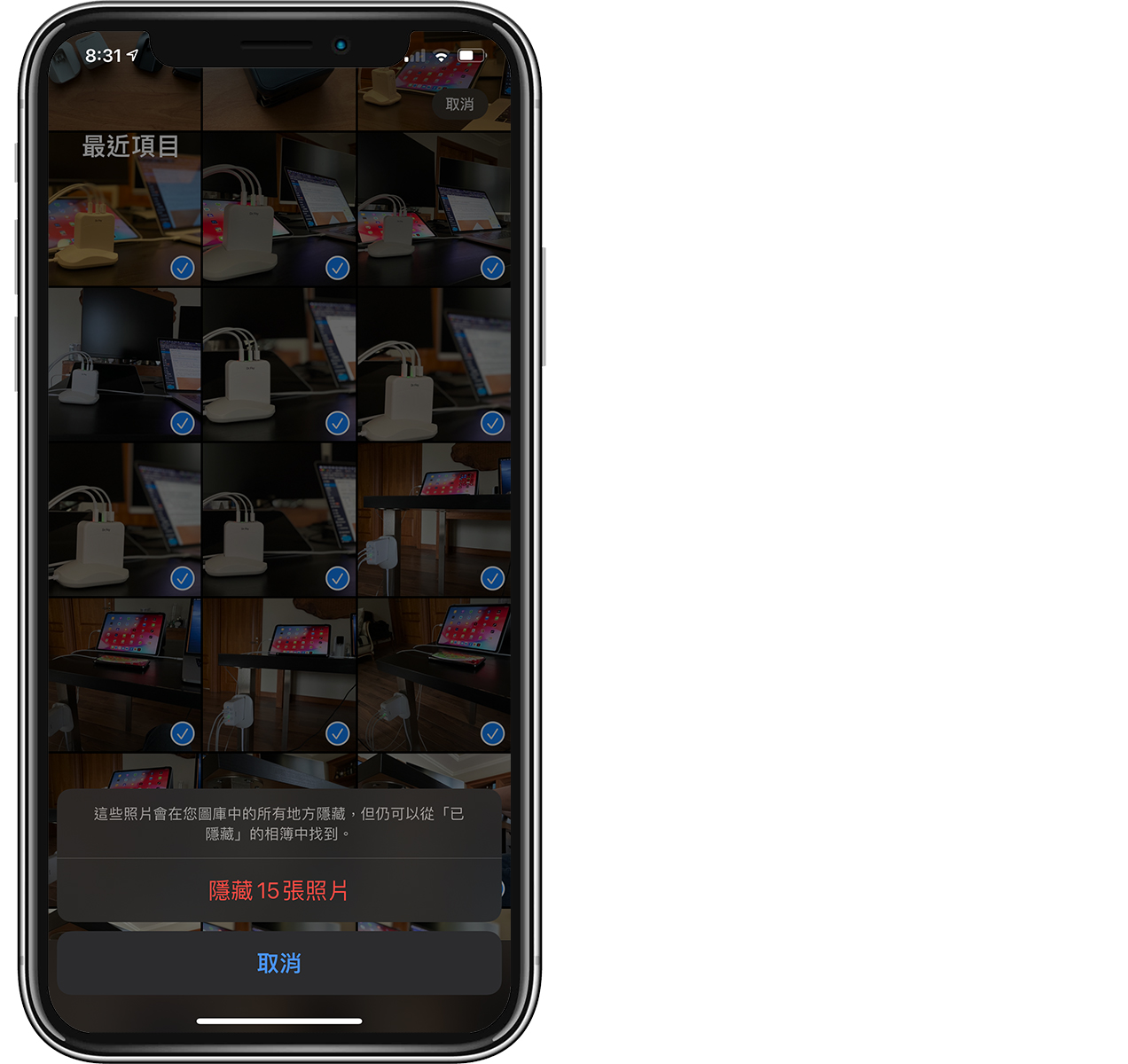
不過這功能有跟沒有一樣,因為只要滑到下面的「已隱藏」,點進去後就可以看到藏起來的照片,所以根本不算是把照片上鎖,了不起只算是把相片移動到另一個相簿而已…
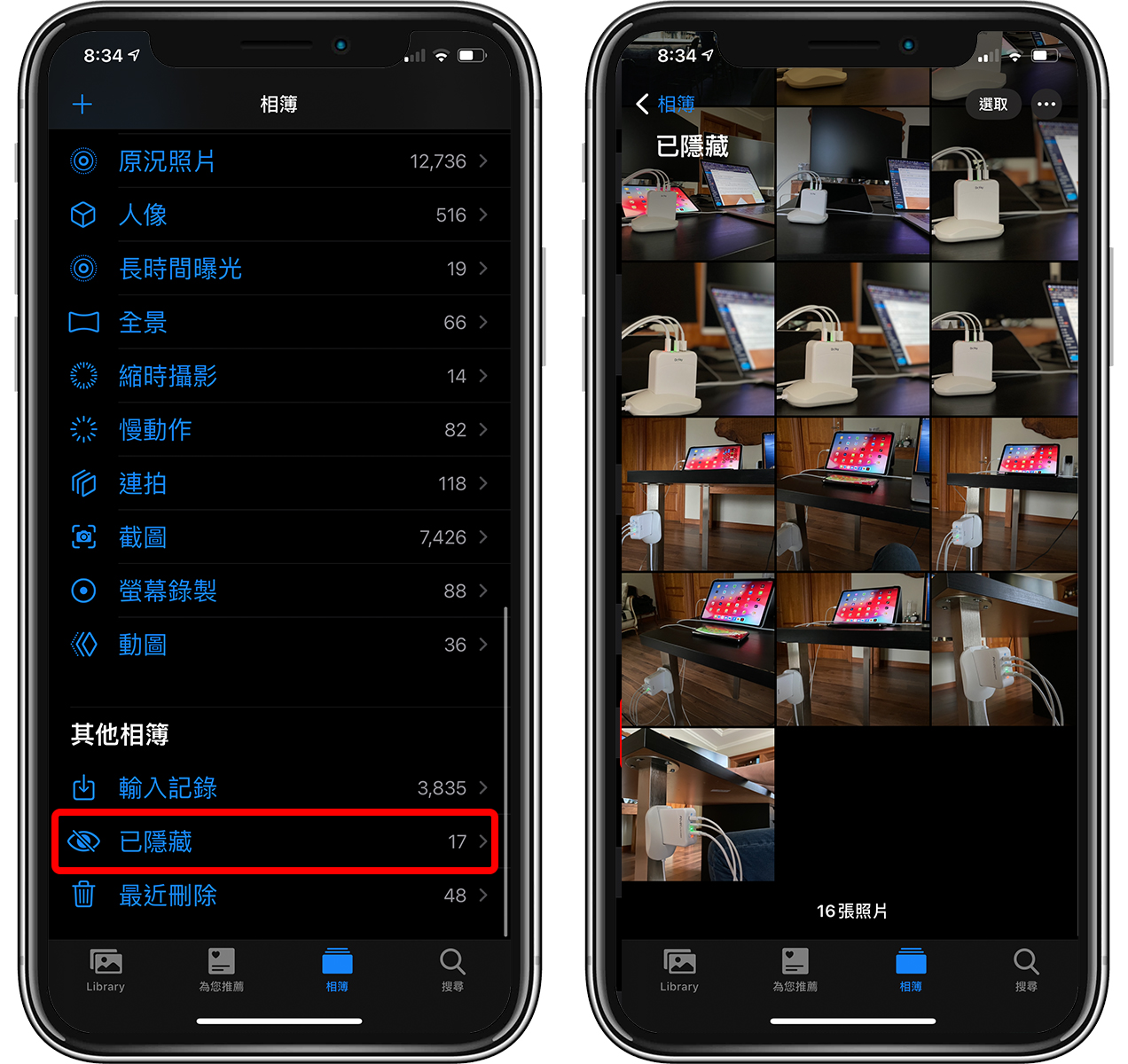
當然這跟改相簿還是有點不同,像是隱藏起來的 iOS 照片就不會出現在最左邊的「Library」標籤內;在 iOS 13 中 Library 名為「照片」,iOS 14 沒有翻譯到。
但總之,在過去要真正地隱藏 iPhone 照片,沒透過第三方 App 是不行的。
在 iOS 14 中,還是不能真正的把照片上鎖,但至少隱藏的步驟變得比較深了。
iOS 14 隱藏照片教學
到 iOS 的「設定」>「照片」,把「Hidden Album」關閉(測試版的 iOS 14 沒翻成中文,以後應該會寫「顯示隱藏相簿」之類的)。
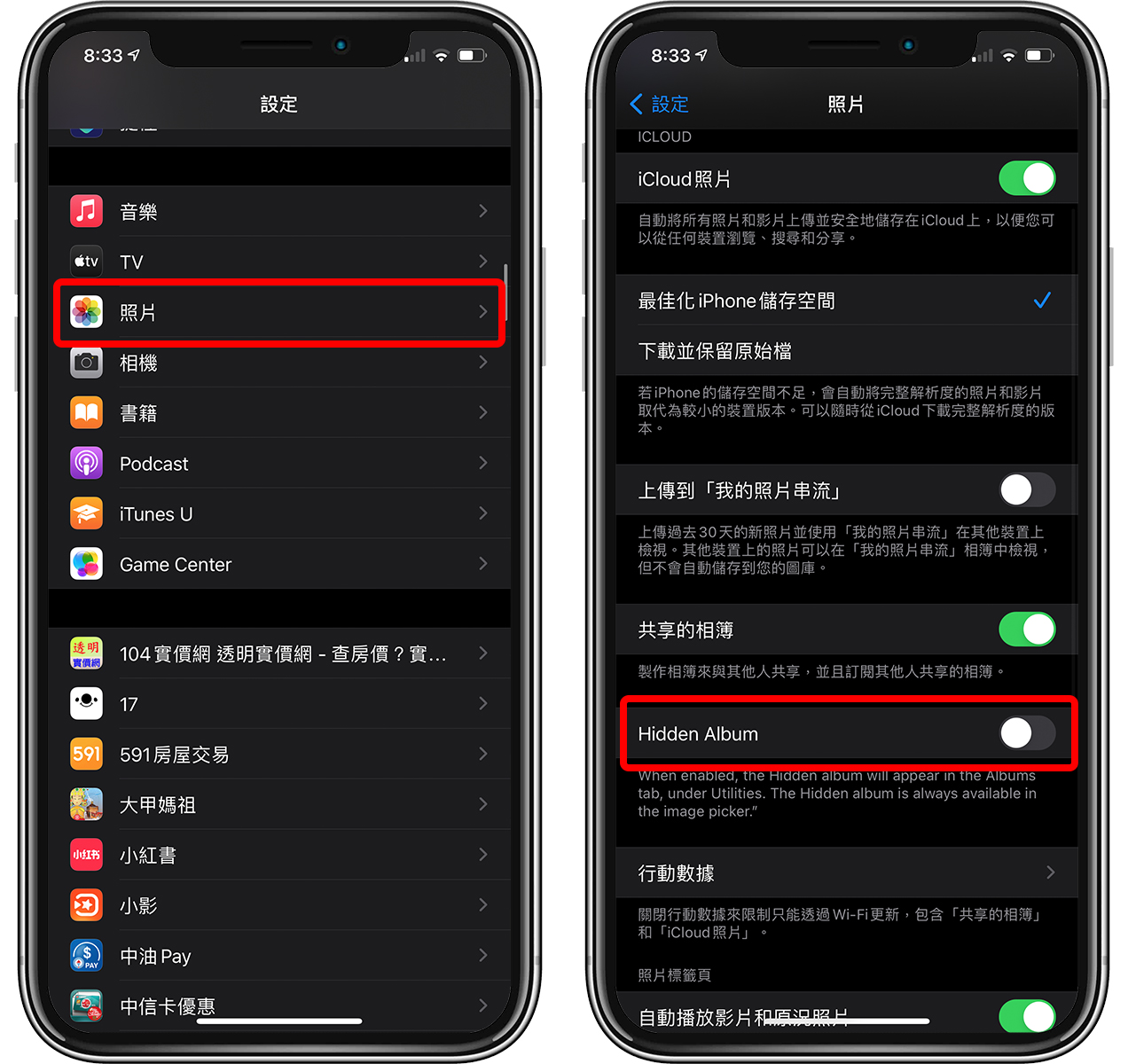
把這選項關閉後,相簿 App 底下的「已隱藏」就會消失了。
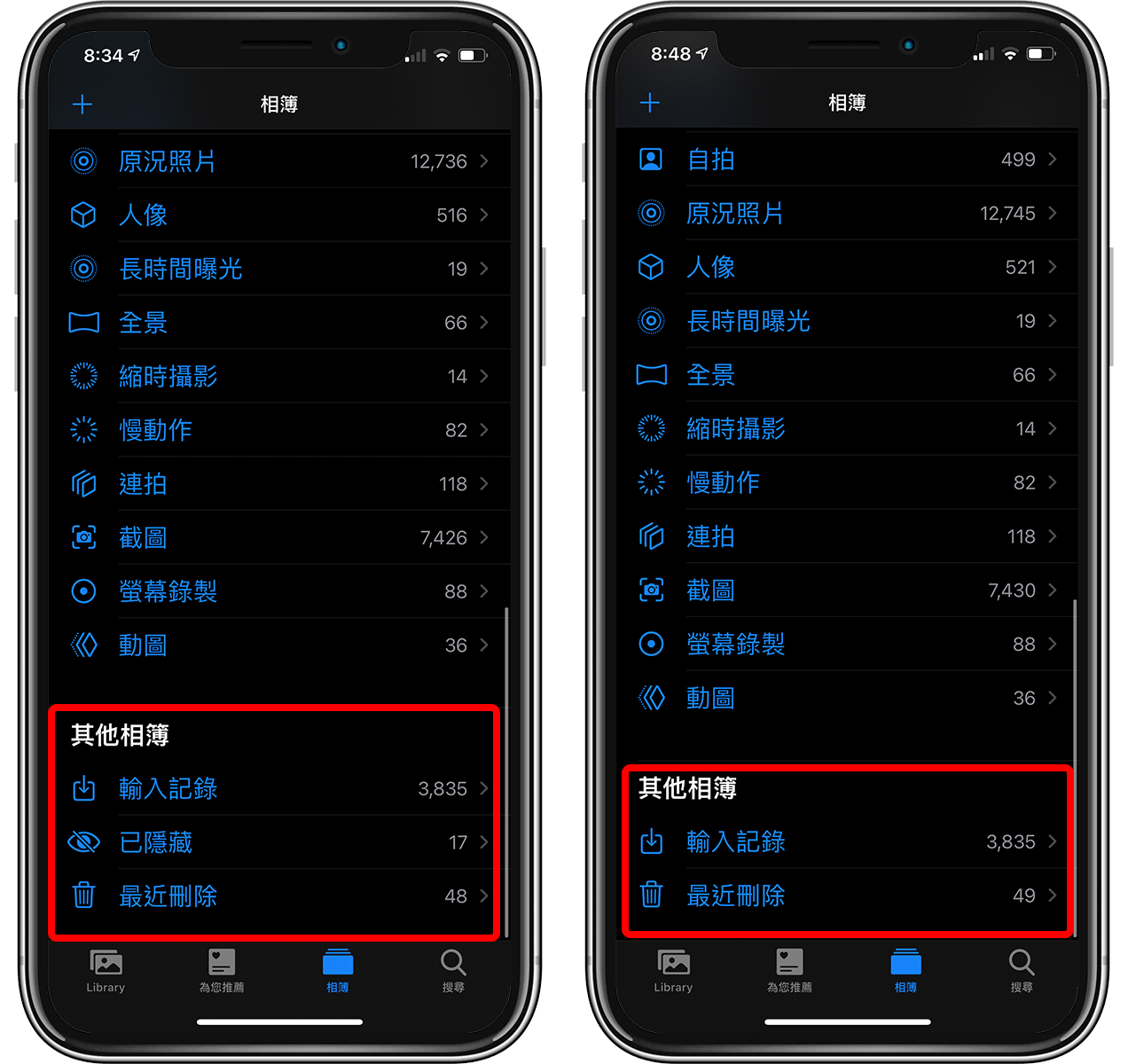
如果要取消隱藏照片,一樣把照片選取起來,然後按分享鈕,就可以在選單中點「取消隱藏」了:
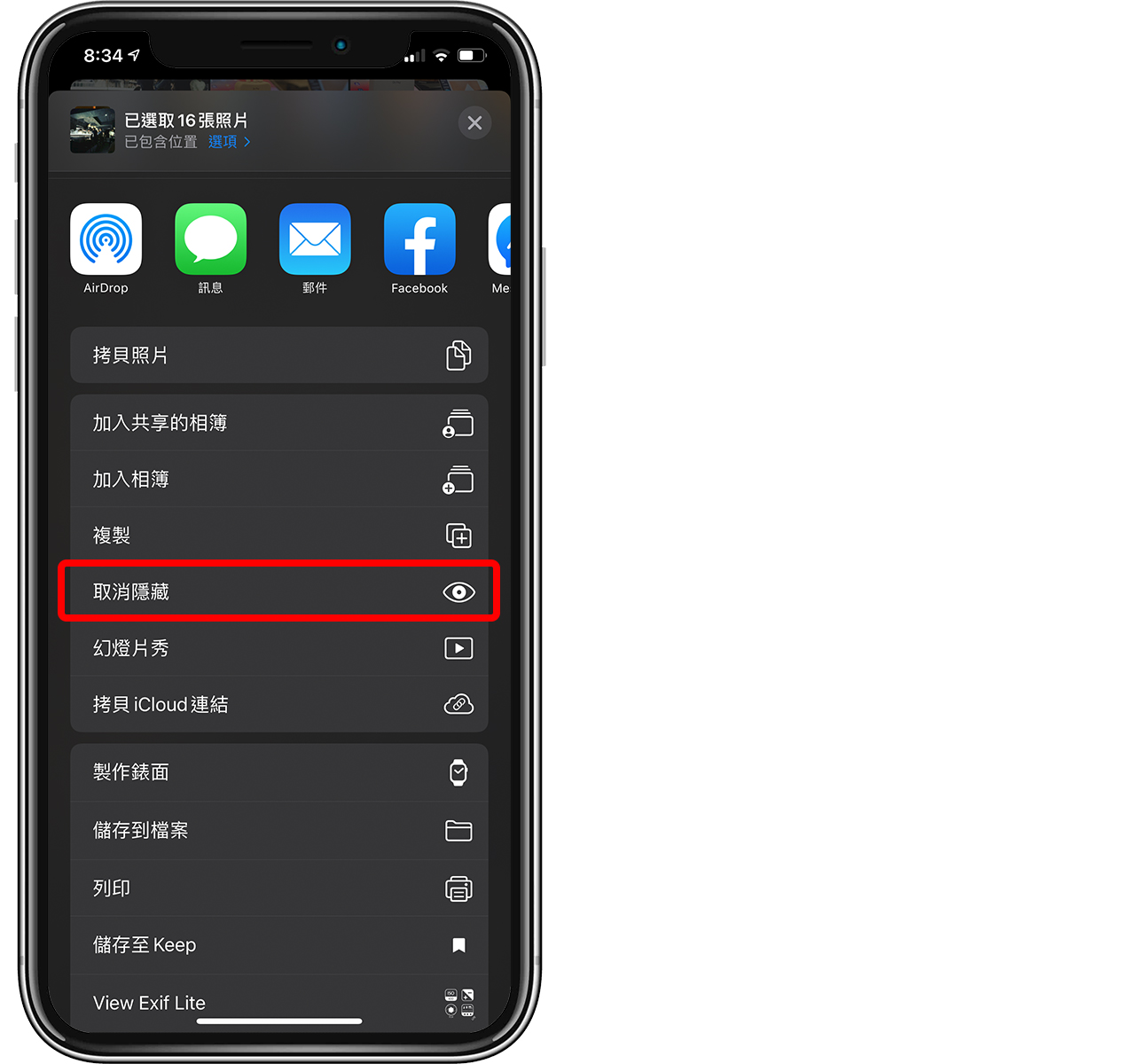
等一下,這樣還是沒有隱藏相簿啊?
但大家應該發現了,這方法雖然可以把相簿裡的「已隱藏」藏起來,但其實只要到設定 > 照片 > Hidden Album 選項打開就可以了;而且這項設定沒有綁定 iPhone 密碼或 Face ID。
所以只要知道這個技巧的人,多花個幾秒到設定裡打開這選項,已隱藏相片就會被一覽無遺了。
這功能了不起只是讓你手機短暫借人時,他不會一路滑滑滑看到不該看的照片,僅此而已。
iPhone 隱藏照片的真正辦法
App Store 上有很多第三方的上鎖軟體,都可以把照片匯入後輸入密碼鎖定;有些設計的比較精巧的 App 甚至可以偽裝成計算機或是檔案管理器等等。
不過,不想下載其他 App 的話,其實可以透過 iOS 內建的「備忘錄」來隱藏照片。
只要到 iOS 內建的備忘錄輸入照片,並點右上角的「…」,選「鎖定備忘錄」並輸入密碼即可。
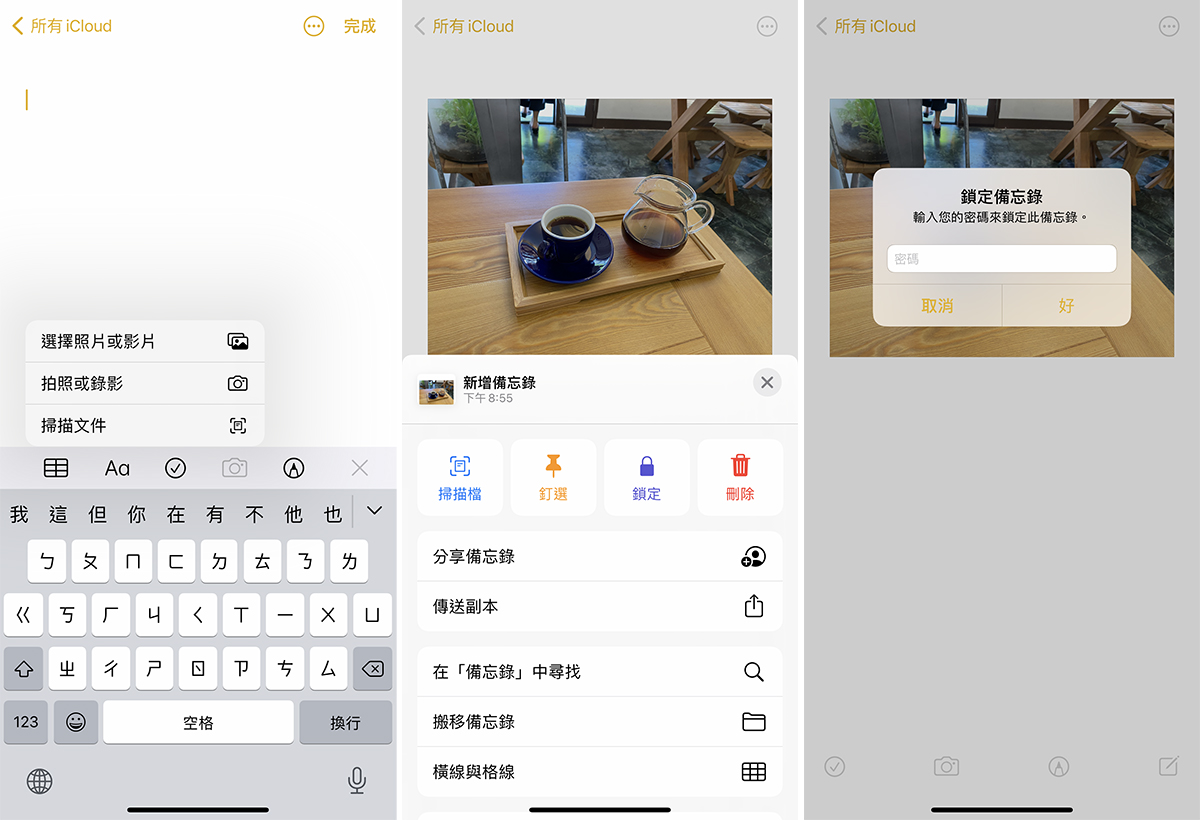
這樣這一份備忘錄就被密碼鎖定,而裡面有你匯入的照片,等於間接將照片上鎖了。
只是在備忘錄中輸入照片後,別忘了到 iOS 相簿刪除原本的相片喔!詳細教學步驟請見:
更多 iOS 技巧,請見延伸閱讀。
